大家好啊,今天要教大家如何在Win7系统里删除用户账户。如果你在一台电脑上创建了多个用户账户,但是有些账户并不常用,想把它们删掉,该怎么办呢?别急,接下来我会一步步地教大家怎么操作。
方法/步骤
方法一:
1、开始--->控制面板;
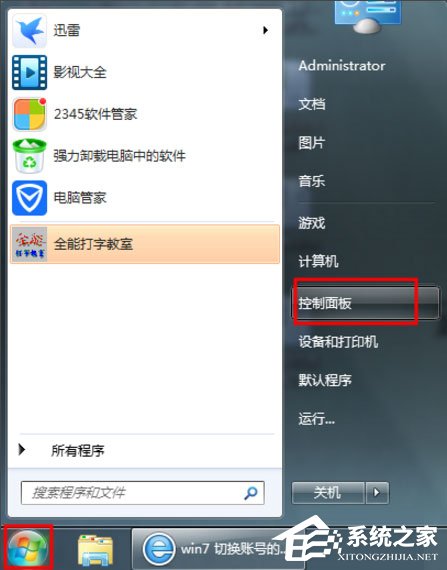
2、添加或删除用户账户;
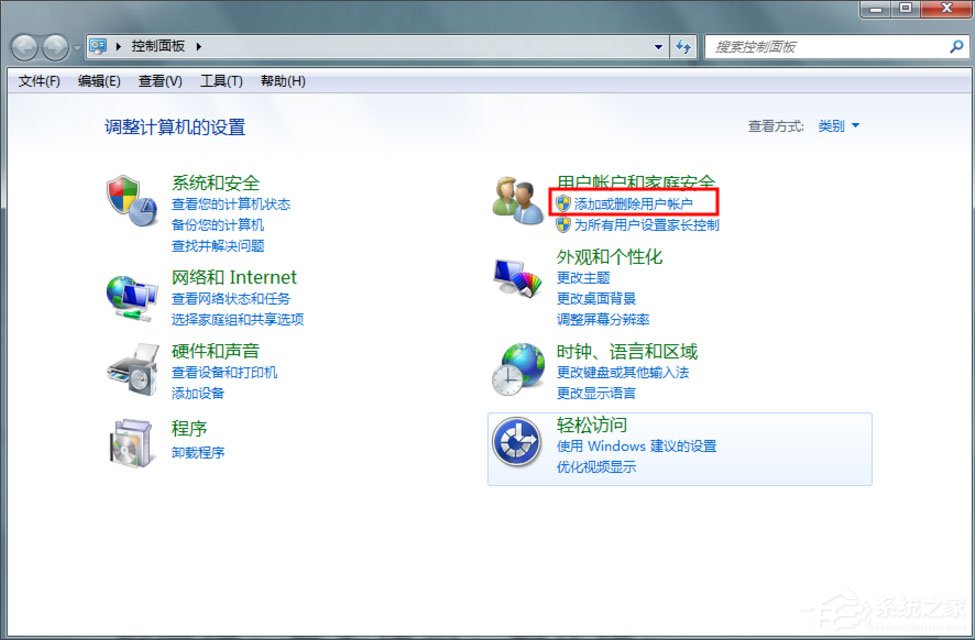
3、选择要删除的账户;
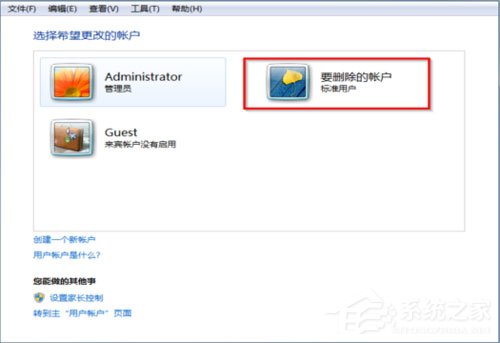
4、删除账户;
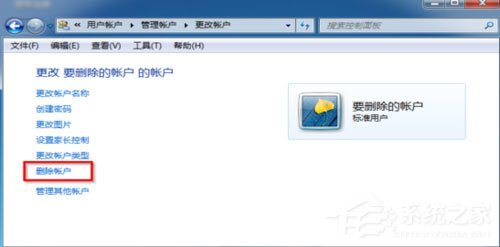
5、删除文件;
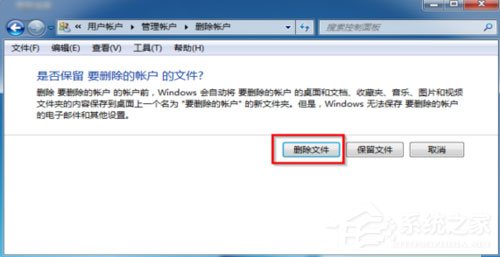
6、删除账户;
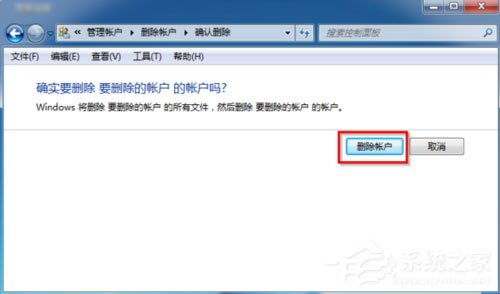
7、好了。
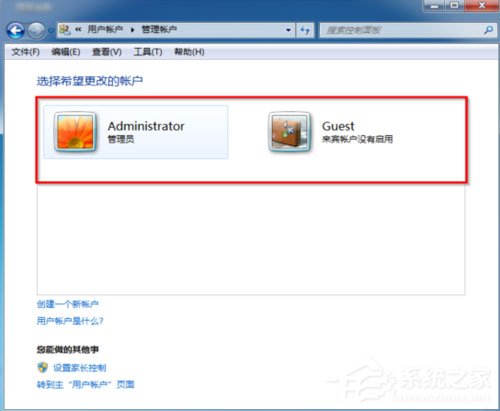
方法二:
1、右键“计算机”--->管理;
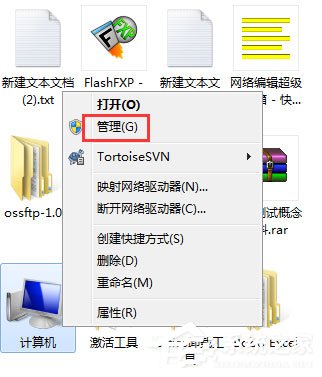
2、找到“用户”;
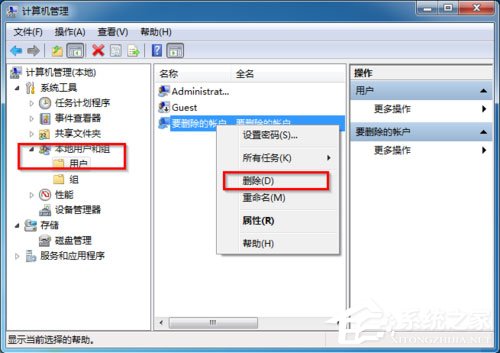
3、选择“删除”;
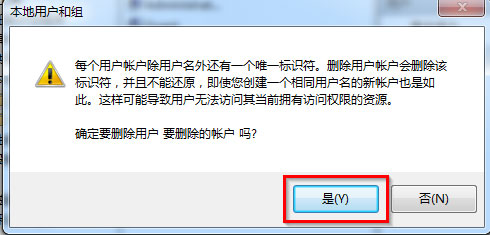
4、好了,删除成功了。
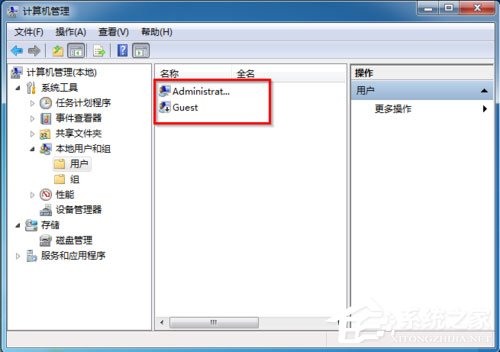
以上就是小编教给大家的Win7删除用户账户的具体方法,按照以上方法进行操作,就能轻松将不常用的用户账户删除掉了。